Ako nastaviť Wi-Fi router D-Link DIR-615 sami
Pripojte svoj domov na internet je veľmi jednoduchý a najčastejšie ešte lacný. Nie všetky internetové spoločnosti však poskytujú nastavenie smerovača pre vás. Preto prvý užívateľ, kupujúci, musí nezávisle nakonfigurovať smerovač.
Aby ste nemali žiadne problémy v nastavení, jednoducho dodržiavajte naše jednoduché pokyny na nastavenie D-Link DIR-615.
Charakteristiky a vzhľad routeru
Pokiaľ ide o vlastnosti D-Link 615, je to takmer nič, čo by mohlo povedať, že pre všetky takéto zariadenia sú vzájomne podobné. Technológia 802.11N, vstavané antény, 4 sieťové porty, frekvencia približne 2,4 gigahertz. Rýchlosť prenosu dát cez kábel až 100 megabitov za sekundu, cez bezdrôtovú sieť až do 300 megabitov za sekundu.
Na prednom paneli existuje niekoľko, a ak je presnejšie, 8 svetelných žiaroviek vykonávajúcich úlohu ukazovateľov:
- Prvý indikátor "Power", táto žiarovka je zodpovedná za diétu zariadenia, pripojenie k elektrickej energii.
- Indikátor podpísaný "WPS", zobrazí stav tejto funkcie.
- Svetlo "internet". Nie je ťažké uhádnuť, čo odpovedá. Toto je stav pripojenia na World Wide Web.
- Zostávajúce ukazovatele sú zodpovedné za prístavy. Prvá z nich "WLAN". Tento režim WiFi.
- Ďalšie 4 pripojenia cez káble LAN.
Na bočnom paneli je možné rýchlo pripojiť tlačidlo WPS.
Na zadnom paneli sú dve špeciálne miesta na upevnenie nášho zariadenia na stenu. A nižšie sú rôzne porty a tlačidlá:
- Najprv existuje 4 miestne porty, kde môžete vložiť sieťový kábel na pripojenie domáceho počítača priamo.
- Jeden port na pripojenie internetu.
- Tlačidlo umiestnené vo vnútri otvárania "Reset". Ak chcete stlačiť, musíte použiť nejaký tenký objekt, napríklad klip. Kliknite na toto tlačidlo na 7-10 sekúnd. Po obnovení zariadenia na výrobné nastavenia.
- Smerovač napájacieho konektora. Musíte vložiť napájací kábel, ktorý by mal byť druhá strana v zásuvke.
- Routher Power On / Off Key. Pomocou tohto tlačidla môžete reštartovať smerovač.
Potom, čo sme sa presne naučili umiestnenie všetkých konektorov, ktoré potrebujete a indikátory, môžete prejsť na inštaláciu routeru D-LINK DIR-615, vykonáte ho neskôr.
Inštalácia smerovača na mieste
Vyberte si miesto, ktoré by bolo asi uprostred nášho domu alebo bytu. To je, aby bolo približne rovnakým signálom v rôznych miestnostiach. Neďaleko by mala byť zásuvka a musí sa dostať internetový kábel.

Pripevňujeme ho na stenu, vložíme napájanie, otáčajte pomocou tlačidla napájania, pripojte prenosný počítač alebo počítač prostredníctvom portu LAN. Tu je ďalší moment, dôležitý v ďalšej konfigurácii. Ak sa internet okamžite objavil v počítači, je možné určiť, ktorá adresa IP od vášho poskytovateľa.
Ak sa internet okamžite objavil, potom máte dynamickú adresu IP. Na WLAN Wire, poskytovateľ prichádzajúci prevádzka je okamžite presmerovaný na vás.
Otázky, ako sa pripojiť alebo Ako nainštalovať 615 smerovač pre Rostelecom, nemalo by sa vyskytnúť, pretože každý konektor spĺňa jeho drôt.
Ak chcete vytvoriť statickú IP, musíte vykonať porty portov D-Link 615. Presuňte priamo do nastavení prepojenia. O tom, ako otvoriť porty na smerovači D-Link, napíšeme v samostatnom článku.
Dokončite konfiguráciu zariadenia
Ak chcete začať, ihneď po pripojení smerovača 615s k počítaču stojí za to resetovať nastavenia. Takže, na nastavenie D-Link Dir-615 od samého začiatku:
Resetovať
Ak chcete obnoviť nastavenia, stačí stlačiť tlačidlo "Reset", umiestnené na zadnej strane prístroja v diere. Stlačte tlačidlo na 7-10 sekúnd. Nastavenia smerovača D-LINK DIR-615 sa stanú továrňou. To je obzvlášť dôležitý krok pre tých, ktorí si zariadenie kúpili po niečí.
Tiež reset môžete vykonať tí, ktorí zabudli heslo. Ak chcete heslo a predvolené prihlásenie do smerovača Wi-Fi D-Link. Po vykonaní rekonfigurácie.
Problémy firmvéru
Potom stojí za zmienku, že stará verzia firmvéru zvyčajne stojí za to, najstaršie. Môžete tiež pracovať s ním, ale je lepšie sa postarať o vaše nervy a sily - stiahnuť aktualizáciu. Stiahnite si najnovší firmvér, aby ste sa držali krok s celým svetom.
Na spodnej strane nášho zariadenia je sériový kód a veľa informácií o aktualizácii. Máme záujem o riadok "h / w ver.: **". Na mieste hviezd by mala existovať verzia vášho D-Link DIR-615. Máme to K1.
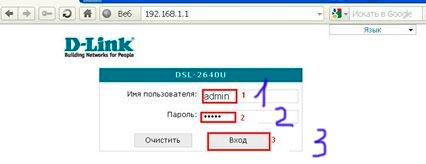
Pred vstupom do nastavení prejdite na oficiálnu stránku http://ftp.dlink.ru/pub/router/, robíme všetko jasne v screenshots. Tu je príklad aktualizácie k1.
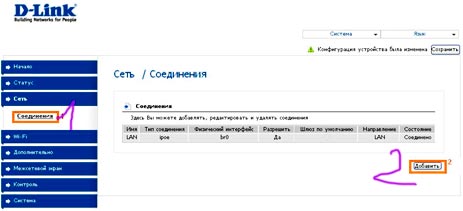
Teraz máme softvér pre náš router, ktorý sme potrebovali na aktualizáciu. Teraz, v skutočnosti, naučte sa, ako blikať smerovač D-LINK DIR-615.
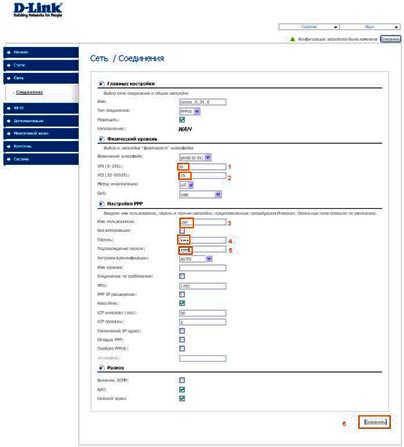
Aby ste to urobili, musíte ísť do nastavení na lokalite ladiace stránky smerovača v nastaveniach smerovača, to je adresa 192.168.0.1 alebo 192.168.1.1. Zadajte názov a heslo - "Admin" je výrobné nastavenia smerovača D. Teraz môžete vidieť rozhranie. Verzia firmvéru je napísaná na vrchole. Ak je to verzia 1.0.0, potom prejdite na "Manuálne konfigurovať". Potom "systém", zvoľte "Software Update", vyberte súbor, ktorý bol sťahovaný o niečo skôr a aktualizovaný modem.
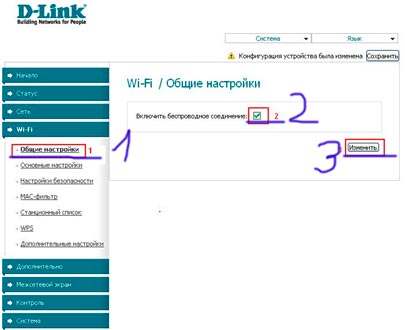
Na tomto blikaní je u konca.
Ladenie pripojení na web
Ideme do rovnaké nastavenia smerovača v roku 192.168.0.1, zadajte admin / Admin, kliknite na tlačidlo "Prihlásenie". V aktualizovanom firmvéri stlačte nižšie uvedené pokročilé nastavenia. Potom si vyberte WAN v zozname, táto položka sa nachádza v bloku "Sieť".
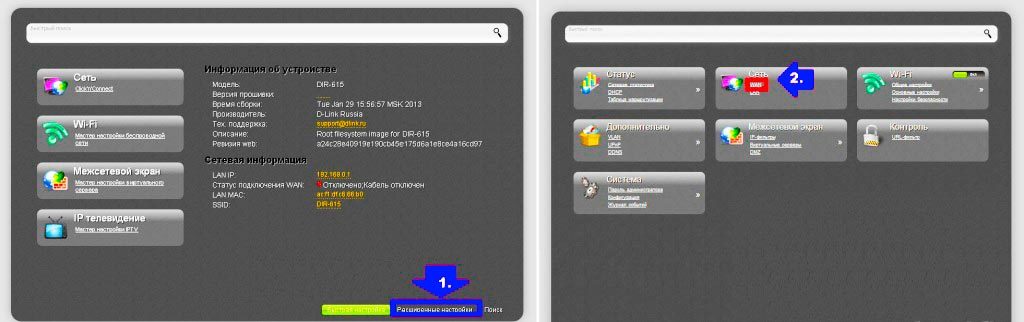
Stlačte tlačidlo "Pridať", čím sa vytvoríte nové sieťové pripojenie. Tu musíte zadať údaje, ktoré vám poskytovateľ poskytuje. Typ pripojenia, prihlásenie a heslo musia byť uvedené v zmluve, nezabudnite objasniť tieto momenty od neho. Je potrebné pripojiť k internetu. Kliknite na tlačidlo "Uložiť".
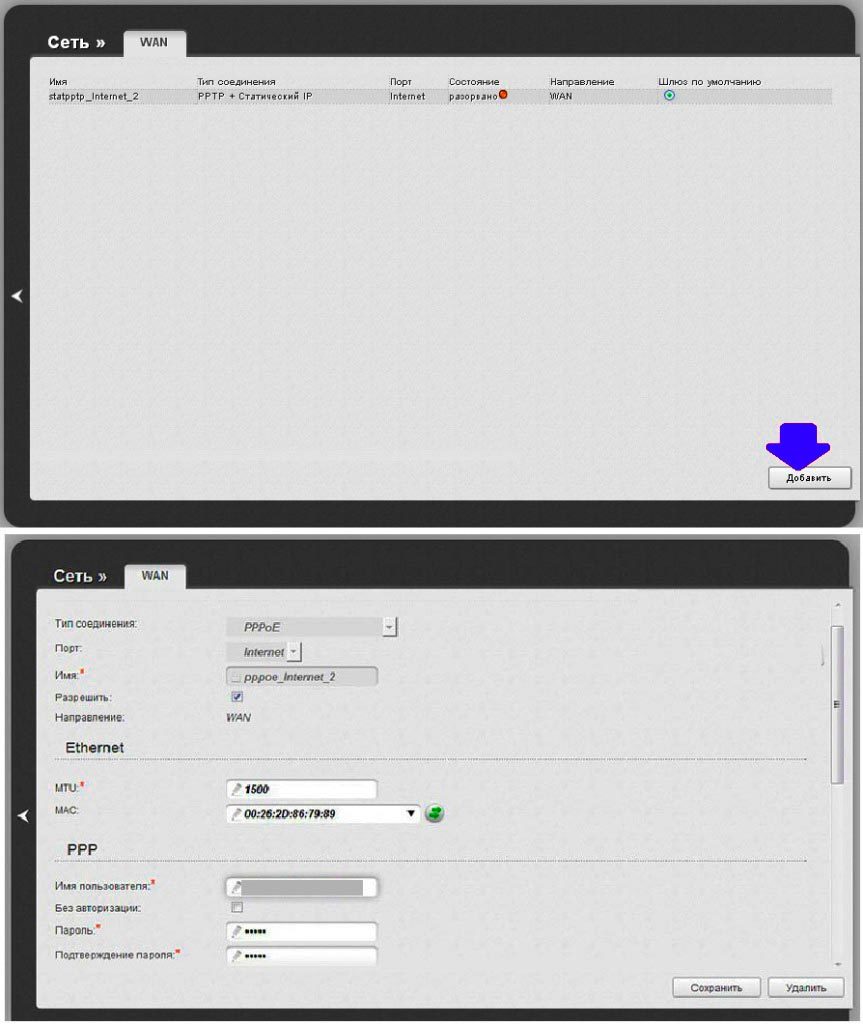
Teraz by sa internet mal objaviť na miestnej sieti, to znamená, že na týchto počítačoch, ktoré sú pripojené cez Lan Local Cords.
Debugovanie bezdrôtovej siete
V bloku "Wi-Fi" klikneme na všeobecné nastavenia. To všetko je v rovnakých rozšírených nastaveniach, ak niekto zabudol. Tu ste kliknúť na položku "Povoliť bezdrôtové pripojenie", ukážte a uložte. Ako vidíte, nastavenie Wio Router D-Link DIR-615 je pomerne jednoduchá úloha.
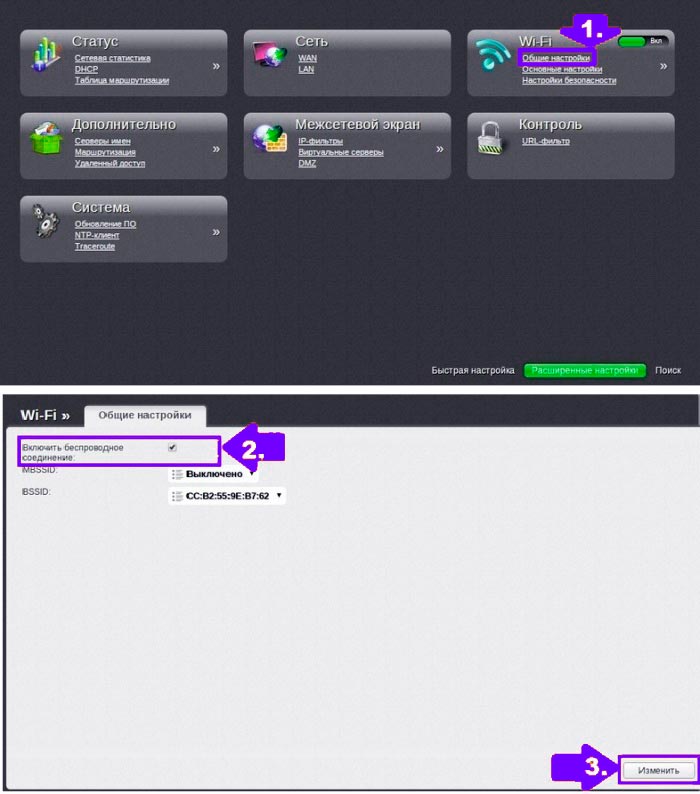
Potom, v poli SSID zadáme názov vášho WAI FI, bude pre každého viditeľný. Píš po anglicky. Vyberieme našu krajinu, kanál je automatický a režim je rovnaký.
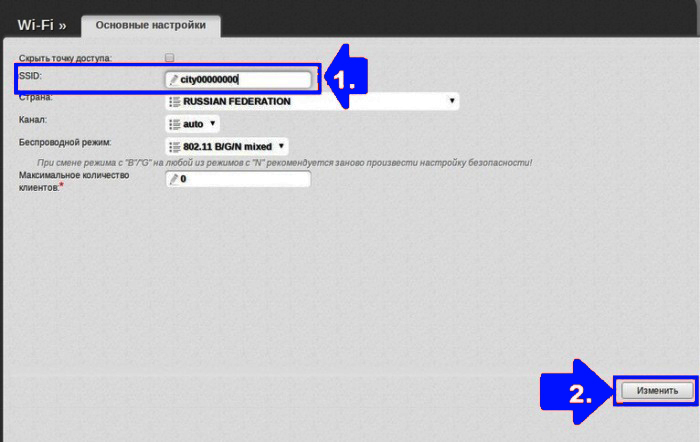
Teraz v bloku Wi-Fi vyberte nastavenia zabezpečenia. V prvom nastavení WiFi sme nastavili WPA-PSK2. V nasledujúcom poli, kde šifrovací kľúč. Toto je heslo z Wi-Fi. Na tej istej karte je odpoveď na otázku, ako zmeniť heslo alebo ako dávať heslo na Wi-Fi pripojenie na internet.
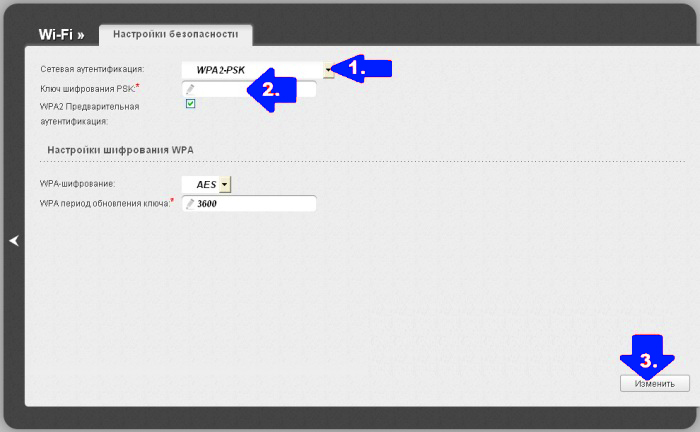
Teraz ste zistili, ako nakonfigurovať smerovač D-Link DIR-615 vďaka nášho pokynom krok za krokom.
Video na tému
Rýchlo si internet!
 Ako vytvoriť núdzové obnovenie firmvéru Asus routera
Ako vytvoriť núdzové obnovenie firmvéru Asus routera Ako povoliť Bluetooth (Bluetooth) na notebooku v systéme Windows 7
Ako povoliť Bluetooth (Bluetooth) na notebooku v systéme Windows 7 Ako nastaviť Wi-Fi router D-Link DIR-615 sami
Ako nastaviť Wi-Fi router D-Link DIR-615 sami Na Android sa nezapne Wi-Fi: Možné zlyhania a metódy eliminácie
Na Android sa nezapne Wi-Fi: Možné zlyhania a metódy eliminácie Ako preniesť internet z telefónu do počítača v moderných podmienkach
Ako preniesť internet z telefónu do počítača v moderných podmienkach Distribuovaný internet z notebooku, Wi-Fi sieť je tam a internet nefunguje?
Distribuovaný internet z notebooku, Wi-Fi sieť je tam a internet nefunguje?